随着多任务处理的需求增加,Win10分屏功能成为提高工作效率的重要工具之一。掌握Win10分屏快捷键可以快速实现窗口的分屏、移动和调整大小等操作,为用户带来更加流畅和高效的工作体验。本文将详细介绍Win10分屏快捷键的使用技巧,并提供一些注意事项,帮助读者更好地利用分屏功能。
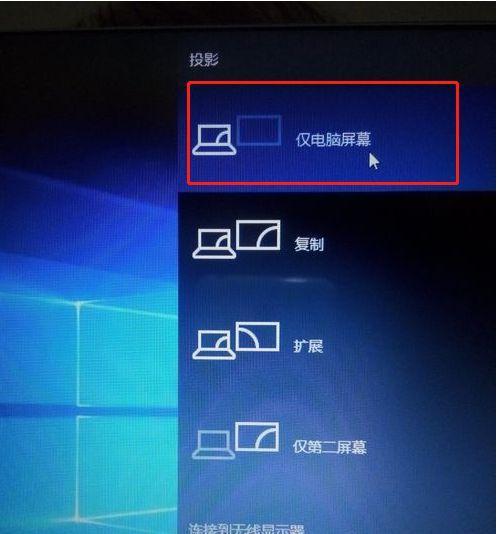
Win10分屏快捷键简介
该节旨在介绍Win10分屏快捷键的概念及其在提高工作效率方面的重要性。详细介绍了Win10分屏快捷键的基本操作原理以及如何使用这些快捷键来实现窗口的分屏功能。
Win10分屏快捷键的常用组合
该节介绍了Win10分屏快捷键中一些常用的组合方式,包括将当前窗口最大化、将当前窗口调整为半屏、将窗口移动到指定屏幕等。通过学习这些常用组合,用户可以快速实现不同场景下的分屏操作。
Win10分屏快捷键的高级技巧
该节介绍了一些Win10分屏快捷键的高级技巧,如同时分屏多个窗口、设置窗口大小比例、切换窗口焦点等。这些技巧可以帮助用户更加灵活地管理和调整分屏窗口,提高工作效率。
Win10分屏快捷键的注意事项
该节提供了一些使用Win10分屏快捷键时需要注意的事项,如避免频繁分屏造成视觉疲劳、避免过多小窗口影响操作效果等。这些注意事项能帮助用户更好地使用分屏功能,减少不必要的困扰。
Win10分屏快捷键的个性化设置
该节介绍了Win10分屏快捷键的个性化设置,包括如何修改默认的快捷键组合、自定义新的快捷键等。个性化设置可以根据用户的需求和习惯来调整,更加方便用户进行分屏操作。
Win10分屏快捷键在不同行业中的应用
该节探讨了Win10分屏快捷键在不同行业中的应用场景,如文档编辑、编程开发、数据处理等。通过实际案例的介绍,读者可以更好地理解如何将Win10分屏快捷键应用于自己的工作中。
Win10分屏快捷键的效率提升实例
该节提供了一些使用Win10分屏快捷键提高工作效率的实例,如同时查看多个文件、实时监控数据变化、跨屏拷贝粘贴等。这些实例可以帮助读者更好地理解Win10分屏快捷键的实际应用价值。
Win10分屏快捷键与其他工具的兼容性
该节介绍了Win10分屏快捷键与其他常用工具的兼容性,如Office套件、设计软件等。通过了解这些兼容性问题,用户可以更好地选择和使用相应的工具,避免冲突和不必要的麻烦。
Win10分屏快捷键的未来发展趋势
该节对Win10分屏快捷键未来的发展趋势进行了展望,如增加更多定制化选项、提供更多场景化模板等。这些发展趋势将进一步提升用户的分屏操作体验,带来更多便利和效率提升。
Win10分屏快捷键的安全性保障
该节讨论了Win10分屏快捷键在信息安全方面的保障措施,如避免敏感信息泄露、设置密码保护等。通过了解这些安全性保障措施,用户可以更加放心地使用分屏功能,避免造成不必要的风险。
Win10分屏快捷键在教育领域的应用
该节介绍了Win10分屏快捷键在教育领域的应用场景,如在线教学、远程学习等。通过实际案例的介绍,读者可以更好地了解如何利用分屏功能提升学习效果和教学效率。
Win10分屏快捷键的常见问题解答
该节提供了一些关于Win10分屏快捷键常见问题的解答,如无法使用快捷键、分屏后窗口变形等。通过阅读这些解答,读者可以更好地解决使用分屏功能中遇到的问题。
Win10分屏快捷键与多屏显示器的应用
该节介绍了Win10分屏快捷键在多屏显示器中的应用场景,如多个窗口分布在不同屏幕上、调整不同屏幕的大小比例等。通过学习这些使用技巧,用户可以更好地利用多屏显示器提高工作效率。
Win10分屏快捷键的实用小技巧
该节分享了一些Win10分屏快捷键的实用小技巧,如通过拖动边缘实现窗口分屏、使用虚拟桌面进行分屏操作等。这些小技巧可以帮助用户更加灵活地使用分屏功能,提高工作效率。
Win10分屏快捷键的与展望
了本文介绍的Win10分屏快捷键的使用技巧和注意事项,并对未来的发展进行了展望。通过学习本文内容,读者可以更好地掌握Win10分屏快捷键,提高工作效率,实现多任务处理的需求。
Win10分屏快捷键是提高工作效率的重要工具,通过掌握相关操作技巧和注意事项,用户可以更好地利用分屏功能,实现多任务处理和工作流程优化。同时,随着技术的不断发展,Win10分屏快捷键将会提供更多定制化选项和应用场景,进一步满足用户的需求。
Win10分屏快捷键的使用技巧
在如今快节奏的工作环境中,提高工作效率变得尤为重要。而Win10的分屏快捷键功能正是一项能够帮助用户更加高效地处理多任务的利器。本文将为您介绍Win10分屏快捷键的使用技巧,让您更好地掌握这一功能,提升工作效率。
1.Win键+左箭头:将当前窗口置于屏幕左半部分
通过按下Win键(即Windows徽标键)和左箭头键,可以将当前窗口自动调整为占据屏幕的左半部分。这样,您可以轻松地同时查看并操作另一个窗口。
2.Win键+右箭头:将当前窗口置于屏幕右半部分
按下Win键和右箭头键,可以将当前窗口调整为占据屏幕的右半部分。这样,您可以同时处理两个不同的任务,提高工作效率。
3.Win键+上箭头:将当前窗口最大化
通过按下Win键和上箭头键,可以将当前窗口最大化,占据整个屏幕空间。这对于处理需要更大工作区域的任务非常有用。
4.Win键+下箭头:将当前窗口最小化
按下Win键和下箭头键,可以将当前窗口最小化至任务栏。这个功能特别适合在多个窗口间快速切换,提高效率。
5.Ctrl+Win键+左/右箭头:切换虚拟桌面
通过组合按下Ctrl、Win键和左/右箭头键,可以快速切换虚拟桌面。这样,您可以将不同任务分配到不同的虚拟桌面上,避免窗口混乱,提高整体工作效率。
6.Win键+Tab:查看任务视图
按下Win键和Tab键,可以打开任务视图,以便您查看所有打开的窗口和虚拟桌面。这个功能方便您在不同窗口间切换,并进行任务管理。
7.Alt+Tab:在窗口间切换
通过按下Alt和Tab键,可以快速切换不同的窗口。这个功能对于同时处理多个任务非常有用,可以快速切换焦点,提高工作效率。
8.Win键+数字键:快速打开任务栏上的应用程序
通过按下Win键和数字键(从1到9),可以快速打开任务栏上的相应应用程序。这个功能能够节省您在菜单中搜索应用程序的时间。
9.Win键+D:显示桌面
按下Win键和D键,可以直接跳转到桌面。这对于快速查看桌面上的文件或者切换到另一个任务非常方便。
10.Win键+PrintScreen:截屏
通过按下Win键和PrintScreen键,可以快速进行全屏截图。截图将自动保存在计算机的图片文件夹中,方便您后续使用和分享。
11.Win键+Ctrl+F4:关闭虚拟桌面
按下Win键、Ctrl键和F4键,可以快速关闭当前虚拟桌面。这个功能可以帮助您快速整理多个虚拟桌面,提高工作效率。
12.Win键+Ctrl+左/右箭头:切换到左/右的虚拟桌面
通过组合按下Win键、Ctrl键和左/右箭头键,可以快速切换到左/右的虚拟桌面。这个功能特别适用于同时处理多个任务的情况。
13.Win键+加号/减号:放大/缩小当前窗口
按下Win键和加号键可以放大当前窗口,按下减号键可以缩小当前窗口。这个功能方便您在处理任务时调整窗口大小,提高可视性。
14.Win键+左/右箭头+Up/Down箭头:将窗口定位到四个角落
通过按下Win键和左/右箭头键,并且再按下Up/Down箭头键,可以将窗口定位到屏幕的四个角落。这个功能方便您同时处理多个窗口,并且将它们有序地分布在屏幕上。
15.Win键+L:锁定计算机
按下Win键和L键,可以快速锁定计算机。这个功能对于保护计算机安全非常重要,在离开办公桌时可以迅速锁定。
掌握Win10分屏快捷键的使用技巧,可以大幅度提高工作效率。通过合理利用这些快捷键,您可以同时处理多个任务,快速切换窗口,并更好地组织工作区域。希望本文能够对您在Win10分屏功能上的使用带来一些启发和帮助。
标签: #win10









